技術文檔 2020年12月26日
我相信您在安裝Arch Linux時遵循了很棒的It's FOSS指南。該指南以提及GNOME桌面安裝過程的步驟結尾。
現在,并不是每個人都是GNOME的擁護者,一些讀者要求我們向他們展示如何在Arch Linux上配置KDE桌面。
因此,我創建了本指南來演示在Arch Linux上正確安裝和配置KDE桌面(也稱為KDE Plasma桌面)的步驟。
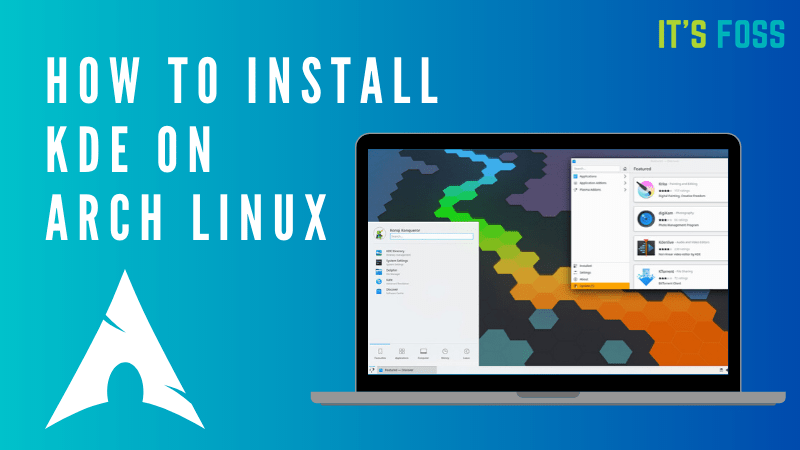
請記住,KDE不允許直接以root用戶身份登錄。如果已安裝Arch Linux并將其用作root用戶,則應創建一個新用戶,并為其授予sudo權限,以root用戶身份運行命令。
如果僅安裝了最低的Arch Linux,則可能正在登錄到TTY終端。如果使用其他桌面環境,則步驟將保持不變。
我們走吧!
您可以使用useradd命令來創建新用戶。我正在創建名為dimitrios的用戶(這是我的名字)。您可以使用與您的名字匹配的東西。
選項-m為新創建的用戶創建一個主目錄。
useradd -m dimitrios您還應該為此用戶設置密碼。使用此命令:
passwd dimitrios現在您已經創建了用戶,給它sudo訪問權限。首先,安裝sudo和類似nano的命令行文本編輯器:
pacman -S sudo nanosudo的配置文件是/ etc / sudoers。應該始終使用visudo命令對其進行編輯。visudo鎖定sudoers文件,將編輯保存到臨時文件,然后在將該文件復制到/ etc / sudoers之前檢查該文件的語法。
要將nano用作visudo編輯器,請使用:
EDITOR=nano visudo像在示例中一樣添加以下行,然后保存并退出。
dimitrios ALL=(ALL) ALL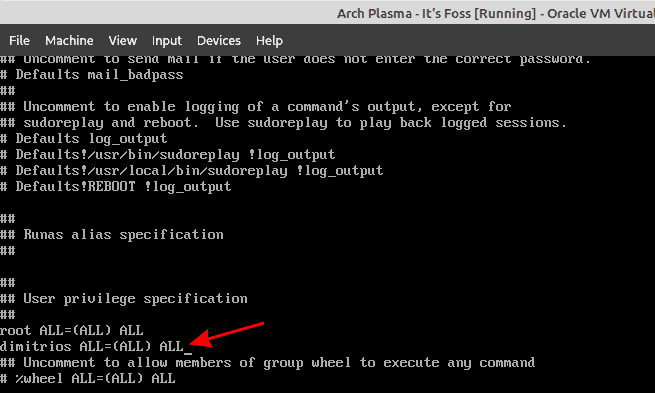
保存更改并退出編輯器。您現在在Arch Linux上擁有一個sudo用戶。
要運行KDE桌面,您需要以下軟件包:
您可以使用以下命令安裝以上內容:
pacman -S xorg plasma plasma-wayland-session kde-applications 安裝后,啟用Display Manager和Network Manager服務:
systemctl enable sddm.service
systemctl enable NetworkManager.service快好了。關閉系統:
shutdown now打開系統電源,您應該看到KDE登錄。您還記得為sudo用戶設置的密碼嗎?使用它登錄。
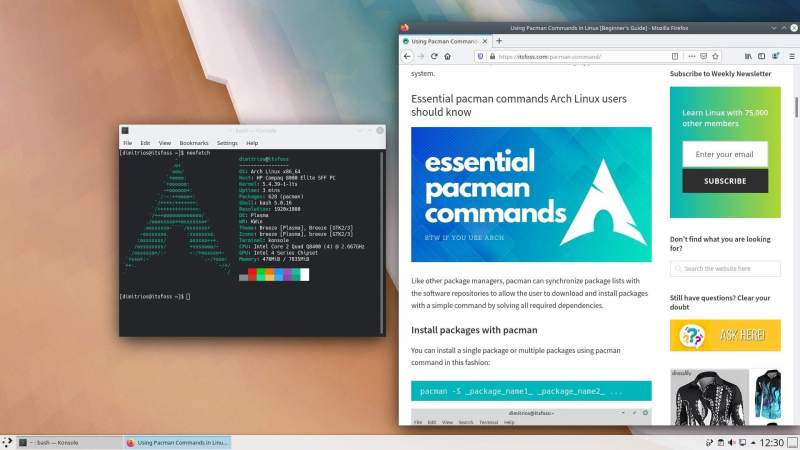
您可能需要探索基本的pacman命令,以了解Arch用戶系統信息庫的最新情況,并了解有關AUR幫助器的更多信息。
希望本教程對在Arch Linux上安裝KDE桌面有所幫助。如果您在安裝過程中遇到任何障礙或困難,請在下面的評論中告知我們。
關鍵詞: